Siri の提案を無効にするのは非常に柔軟で、いくつかのレベルのコントロールを提供します。
第1レベル: すべてのアプリケーションに適用され、電話の全体的な機能に影響を与えるグローバル設定。
第2レベル: 特定のアプリケーションに対して提案を無効にすることができるアプリケーションレベルの設定。
Siri の提案の構造
Siri の提案がどのように構成されているか、そして設定で利用可能なオプションの視覚的な表現は以下の通りです。
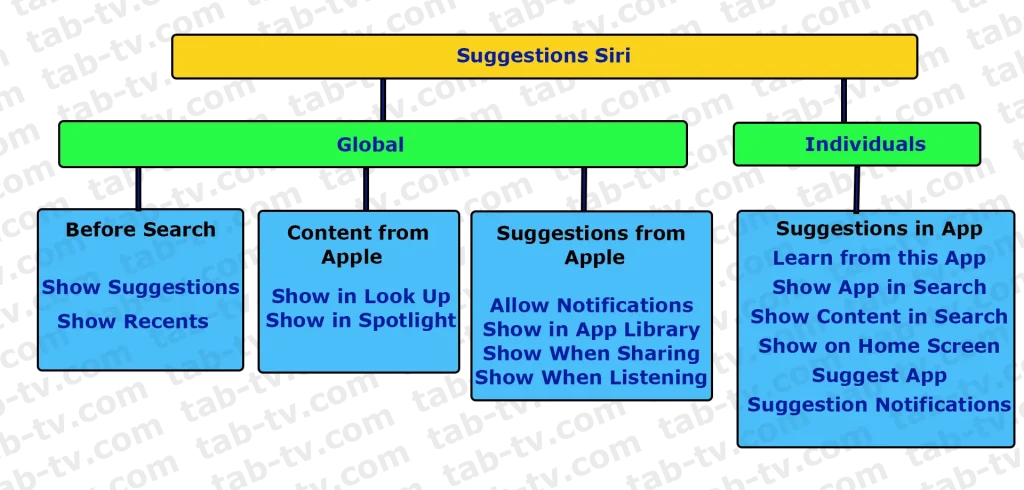
Siri の提案を無効にする
Siri の提案はグローバル設定で完全に無効にすることも、特定のアプリケーションに対して無効にすることもできます。Siri の提案を無効にするには、次の手順に従ってください:
- iPhone で 設定 を開きます。
- Siri と検索 を選択します。
- セクションのスライダーをドラッグして、グローバルレベルで提案機能の使用を許可しないようにします。これには以下が含まれます:
- 検索前の提案
- Apple からのコンテンツ
- Apple からの提案
これらの手順により、Siri の提案を好みやニーズに合わせてカスタマイズできます。
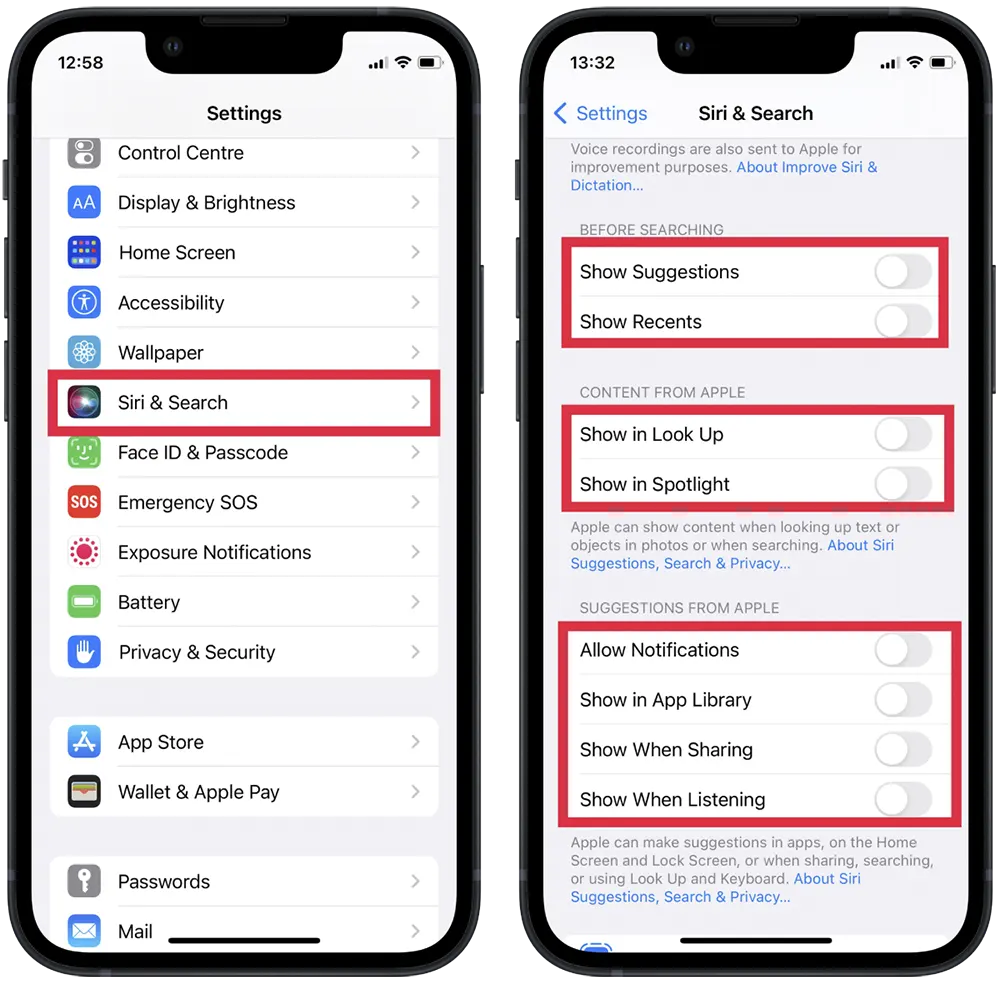
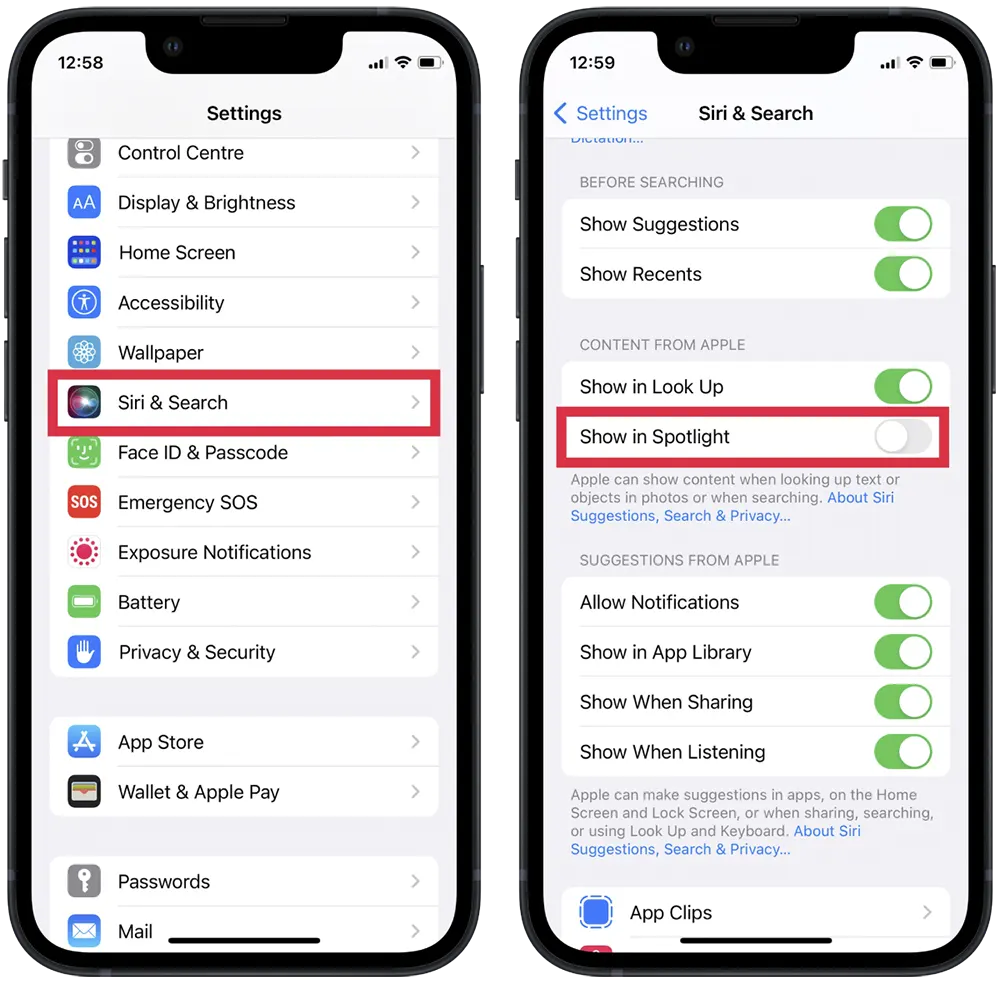
グローバル設定では、さらに詳細に設定を調整するための追加オプションも提供されています。下にスクロールすると、各アプリケーションに特化した提案をカスタマイズできるアプリケーションのリストが表示されます。アプリケーションレベルでは、以下を構成できます:
- このアプリから学習
- 検索でアプリを表示
- 検索でコンテンツを表示
- ホーム画面に表示
- アプリを提案
- 提案通知
アプリケーションの提案をカスタマイズする方法の詳細については、「個々のアプリケーションのための Siri 提案をカスタマイズまたは無効にする方法」という記事を参照してください。




